オリジナルタオルプリント
オリジナルタオルプリントの入稿データの作成方法について解説します。
\まずはじめに/
シルクスクリーンプリントでは、Illustratorの入稿のみ受け付けております。
まだ入稿用テンプレートをダウンロードされていない方は下記から入稿用テンプレートをダウンロードしてください。
該当ソフトウェアをお持ちでない方は、デザインシミュレータでデータ作成してください。
(デザインシミュレータは平地付タオルのみ対応となります)
ご注文いただいた商品のテンプレートをダウンロードしてください。
データの作成方法を確認
入稿データでは、パスのデータのみの対応となります。画像データは配置しないようにしてください。
画像データを使いたい方は、デザインシミュレータをご利用ください。
(デザインシミュレータは平地付タオルのみ対応となります)
カラーモードの設定
テンプレートのカラーモードはRGBに設定されています。ドキュメントのカラーモードは変更しないでください。
また、特色(スポットカラー)で入稿された場合は、RGBに変換いたします。
ダウンロードしたテンプレートには、制作時に必要な情報が入ったレイヤーがあらかじめ用意してあります。そのレイヤーの中にはデザインを配置しないでください。必ず原寸大でデザインレイヤーの中にデザインをしてください。
また、レイヤー名やレイヤー順、テンプレートに初めから入っている情報を変更しないようにしてください。

テンプレート内のピンクの線は印刷範囲です。
ピンクの線より内側にデザインを収めて配置して下さい。
ブルーの部分にはデザインを配置しないでください。
両袖へのプリントをご注文の場合でも、片袖のみデザインを作成してください。
※片袖ずつ異なるデザインは対応できかねます。
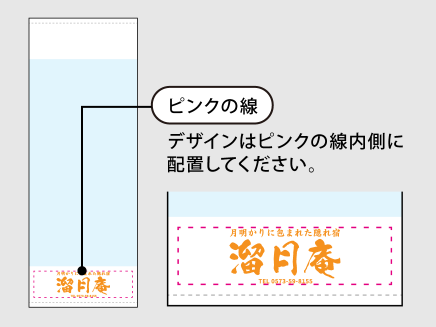
テンプレート内のピンクの線は印刷範囲です。ピンクの線より内側にデザインを収めて配置して下さい。
はみ出ている場合はデータ不備になるため、修正が必要となります。
また、タオルの個体差によってフチの余白部分の上下左右が均等に仕上がらない恐れがあります。
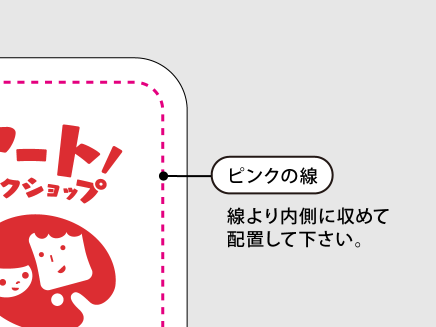
3pt(約1mm)未満の細い線やデザインの抜き部分については潰れ・かすれが発生する恐れがございますので、ご注意ください。
タオル生地ごとのプリントの潰れ・かすれは、各注文ページでご確認ください。

シャーリングタオルに印刷した場合
シルクスクリーンプリントはIllustratorのみ対応です。
お使いのソフトの手順に従って入稿データを作成してください。
Illustrator.1
デザインへの着色は、テンプレート右下にある「インクカラー」のカラーパレットから1色のみ使用してください。
仕上がりイメージを確認する方法
1.デザインを選択
2.スポイトツールを選択
ツールパネル>スポイト
3.カラーパレットから着色
テンプレート右下の「インクカラー」のパレットをクリック
・インクカラーはあくまで参考イメージであり、実際の色味とは多少異なる場合があります。 インクカラー見本はこちら
・「DICカラー」や「PANTONE」などでの色指定はできません。
・ 入稿データのインクカラーとご注文内容のインクカラーが異なる場合、原則ご注文内容に沿って進めさせていただきます。
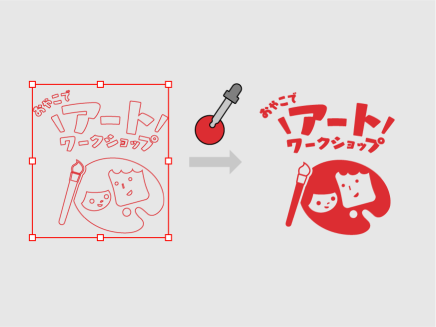
Illustrator.2
デザインを制作したら、レイヤーとオブジェクトのロックが解除されていることを確認し、全てのデータを選択してアウトラインを作成してください。
手順
1.すべてのオブジェクトを選択
選択>すべてを選択
2.アウトライン化
書式>アウトライン
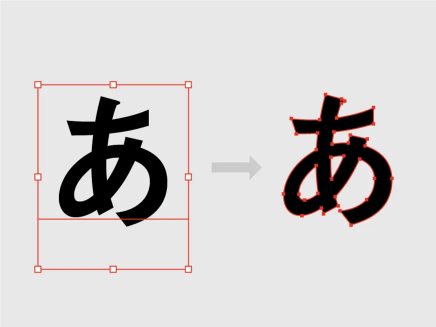
Illustrator.3
データチェックトラブルを防ぐため、保存形式は必ず.aiにしてください。
保存した後にファイルを圧縮してデータ入稿してください。
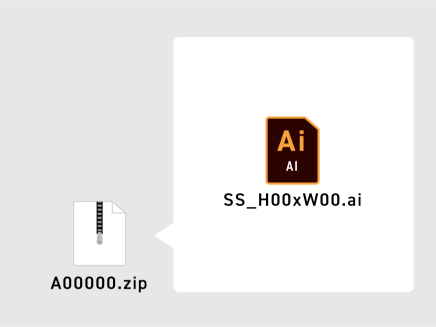
データ不備があると、再入稿が必要となります。
よくご確認の上、データをご入稿ください。